本教程介紹類似插畫風格非主流效果,思路:重點在調色和制作紋理兩部分,本教程中紋理主要體現在圖片中有雨點和類似手繪畫的暗光紋理。很多方法都可以做到,大家可以多嘗試一下。
原圖

最終效果

|||
1.打開原圖按ctrl + j復制一層,按ctrl + u調色相/飽和度,選擇黃色參數設置如圖1,確定后執行菜單:濾鏡 > 模糊 > 高斯模糊數值為3,然后把圖層混合模式改為“色相”,效果如圖2

<圖1>

<圖2>
2.新建一個圖層把前景顏色設置為:#e672de,背景顏色設置為黑色,執行菜單:濾鏡 > 渲染 > 云彩,確定后把圖層混合模式改為“顏色加深”,然后加上圖層蒙版把除傘以外的部分擦除效果如圖3

<圖3>
|||
3.創建調整圖層選擇色相/飽和度,參數設置如圖4,5,效果如圖6
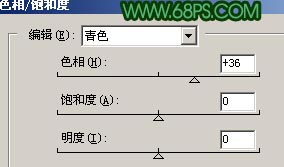
<圖4>

<圖5>

<圖6>
|||
4.新建一個圖層按ctrl + shift + alt + e蓋印圖層,執行菜單:濾鏡 > 素描 > 繪圖筆,參數設置如圖7,確定后把圖層混合模式改為“柔光”,圖層不透明度改為:50%,再加上蒙版把人物臉部擦出來效果如圖8。

<圖7>

<圖8>
5.把背景圖層復制一份,按ctrl + shift + ]移到最上面然后把圖層混合模式改為“色相”,如圖9

<圖9>
|||
6.合并所有圖層,點通道面版,點綠色通道按ctrl + a全選,按ctrl + c復制,點藍色通道按ctrl + v粘貼,回到圖層面版效果如圖10

<圖10>
7.新建一個圖層填充顏色:#145e32,然后把圖層混合模式改為“柔光”,圖層不透明度改為:50%,效果如圖11

<圖11>
8.合并所有圖層適當的用銳化一下,按ctrl + j復制一層,把圖層混合模式改為“柔光”,完成最終效果!

<圖12>
新聞熱點
疑難解答